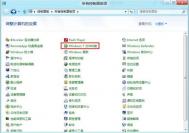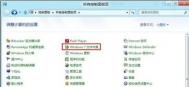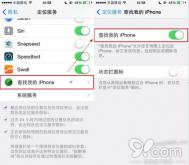Windows8中如何进行系统备份
1、进入控制面板,选择 Windows 7文件恢复;

2、创建系统映像;

3、可以选择备份介质,支持硬盘(包括U盘)、光盘、网络;

4、点击下一步,开始备份,只对系统盘符备份;


5、之后会提示创建系统修复光盘,如果没有创建系统修复光盘,可以点击是,如果已经创建可以点击否;


Windows8系统如何进行磁盘管理释放磁盘空间
方法一
1、在需要清理的磁盘盘符下选择右键属性,选择常规中的磁盘清理;

2、选择要清理的内容后,点击确定即可;

3、提示是否删除点击删除文件即可;

4、如果需要删除已经删除安装的程序及还原点。需要点击清理系统文件;

5、在之后弹出的界面中选择其他选项即可。

方法二
1、桌面点击Win按键,在空白出点击右键。最下方会出现所有程序选项;

2、点击所有程序中的项目;

3、之后提示选择要清理的分区,点击确定。

选择分区后与方法一的方法相同。
注:更多精彩教程请关注图老师电脑教程栏目,图老师电脑办公群:189034526欢迎你的加入
如何让Windows8在启动时按F8出现修复计算机选项
在Win7以及更早的Windows系统中,开机按shift+F8可以进入高级启动选项,Windows 7在默认安装情况下高级启动选项中是包含修复计算机选项的,可以进入 Windows Recovery(Windows RE)环境。如果没有,可以在系统下以管理员身份使用CMD,键入reagentc /info,按下回车键之后能显示一些Windows RE信息,在 已启用 Windows RE选项后面的值为0时,表示 Windows RE 为禁用状态,在确定 Windows RE 为禁用状态之后,再键入reagentc /enable命令行,按下回车键,来重新启用 Windows RE。
但是,因为微软为了提高Win8的开机速度,开机快的来不及按F8,所以微软干脆取消了F8启动高级启动项(在Win8-DP版中间是shift+F8可以启动,但是CP版取消了),当系统出现问题的时候会自动启动高级启动选项。
我们也可以通过以下办法手动进入:
1、Win键+i键,选择更多电脑设置;

2、在常规选项中,最后一个高级启动,选tulaoshi择重启就可以;

3、或者在正常选择重启的时候,按住shift键再重启;

4、重启之后,发现高级启动项也是Metro界面,选择疑难解答;

5、继续,选择高级选项;

6、在这里我们可以看到有自动修复;

7、开始自动修复;

8、选择需要修复的账户;

9、输入账户密码;

10、继续;

注:更多精彩教程请关注图老师电脑教程栏目,图老师电脑办公群:189034526欢迎你的加入
Windows8系统中如何选择电源计划
方案一:
1、通过电源图标选择电源计划,左键单击右下角电池图标;

2、点击需要的电源计划。
(本文来源于图老师网站,更多请访问https://m.tulaoshi.com/windowsxitong/)
方案二:
(本文来源于图老师网站,更多请访问https://m.tulaoshi.com/windowsxitong/)打开电源选项选择电源计划,
1、打开控制面板;
2、点击系统和安全;

3、点击电源选项;

4、选择需要的电源计划。

方案三:
配合windows移动中心,更改电源计划。
1、右键点击电池图标,选择Windows 移动中心,或者按WIN+X打开;

2、选择需要的电源计划。

注:更多精彩教程请关注图老师电脑教程栏目,图老师电脑办公群:189034526欢迎你的加入